很多朋友在使用电脑的时候会将没用的文件放到回收站里,回收站一段时间后就需要清理,但是在清空回收站发现回收站无法清空怎么办呢?别着急,下面小编就来跟你说说无法清空回收站的处理方法。
如果回收站的文件过多了,会占用大量的磁盘空间从而导致电脑运行速度慢,那么怎么进行回收站清理工作呢?在回收站清理的时候遇到问题怎么办呢?今天小编就来说说无法清理回收站这个问题。
回收站无法清空怎么办
1.按键盘上的“Ctrl+Shift+ESC”组合键打开“Windows任务管理器”,切换到“进程”,鼠标右键点击“explorer.exe”任务,结束该进程树。
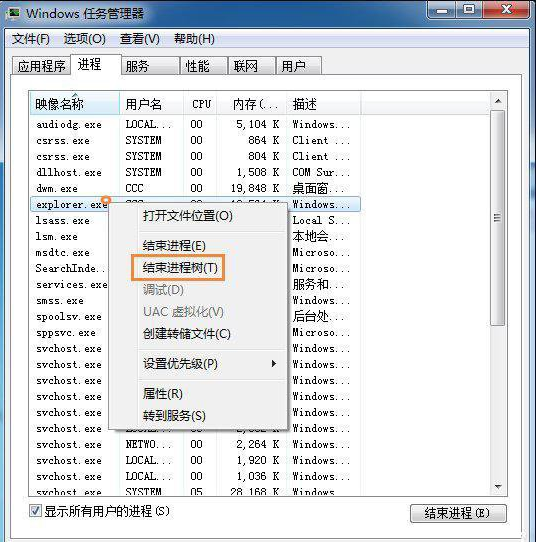
回收站无法清空载图1
2.接着在“Windows任务管理器”里点击“文件”,选择“新建任务”。
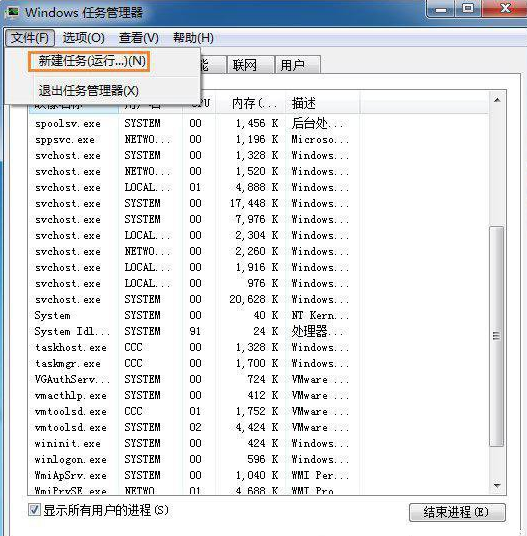
回收站清理载图2
3.在输入框输入“explorer.exe”,点击“确定”。重新清空回收站即可。
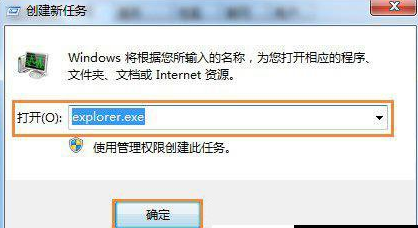
回收站载图3
现在知道回收站无法清空怎么办了吧,希望对您有帮助。